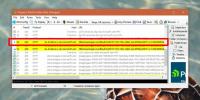Izrada sigurnosne kopije u Azure Blob Storage putem Windows Explorer virtualnog mrežnog pogona
Pokrili smo način mapiranja Windows Live SkyDrive kao Windows Explorer virtualni mrežni pogon prije nekoliko mjeseci. Aplikacija koju smo koristili bila je Gladinet i ovaj tjedan su je ažurirali kako bi podržao i Windows Azure Blob Storage, što olakšava pristup Windows Azure pohrani iz Windows Explorera.
Nakon što je Gladinet instaliran, prikazat će vam se novi dijaloški prozor za postavljanje početne postavke. Ovdje odaberite "Samo želim koristiti besplatno početno izdanje" i pritisnite Next.
Starter izdanje omogućuje vam prijenos jednog puta najviše 1000 datoteka, tj. Po zadatku. To ne znači da ne možete prenijeti više od 1000 datoteka, možete, ali ako imate više od 1000 datoteka, morat ćete ih raščlaniti u više zadataka.
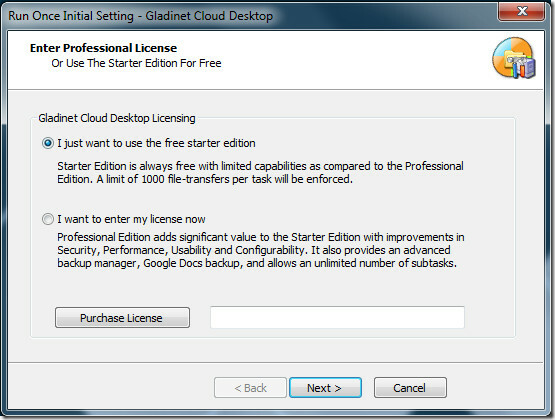
U sljedećem koraku morate unijeti svoju adresu e-pošte, ali ona nije obavezna. Sad će vas tražiti da odaberete spremište koje želite montirati kao virtualni pogon, odaberite Azure Blob Storage i pritisnite Next.
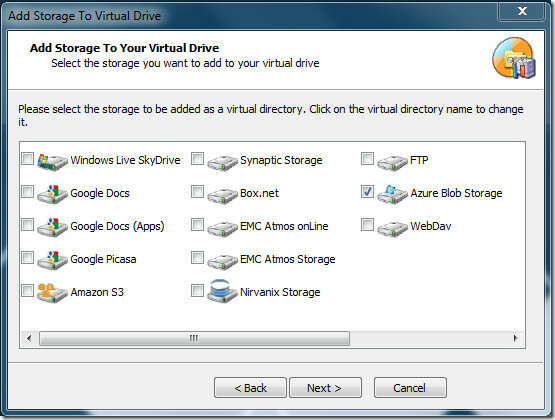
U posljednjem koraku početnog postavljanja tražit će se da provjerite postavke u isto vrijeme koliko vam dopuštaju za promjenu bilo koje postavke, kao što je, promijenite slovo i ime virtualnog pogona, promijenite lokaciju predmemorije, omogućite proxy, itd
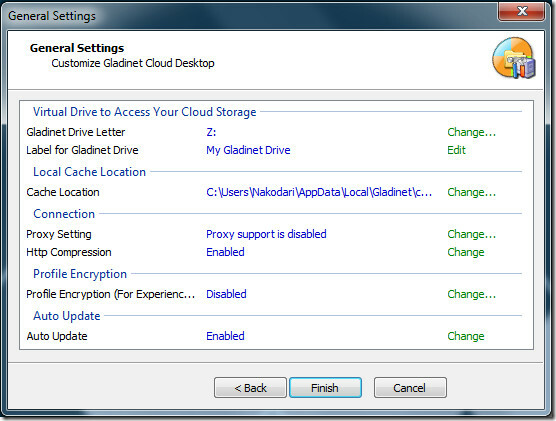
Nakon što završite s početnim postavljanjem, otvorite mapu Azure Blob Storage unutar Gladinet virtualnog pogona. Učinivši to otvorit će se novi dijaloški prozor koji će tražiti naziv računa Azure Blob Storage (EndPoint) i primarni pristupni ključ.

Nakon što ste unijeli vjerodajnice, pritisnite Next i on će preuzeti dodatak i automatski ga postaviti. Nakon što je proces dovršen, prikazat će se prozor za izradu sigurnosnih kopija koji traži od vas da napravite sigurnosne kopije mapa, slika, glazbe, video zapisa i dokumenata. Ako trenutno ne želite stvoriti sigurnosnu kopiju, možete je otkazati i kasnije izraditi novi zadatak iz izbornika programske trake.
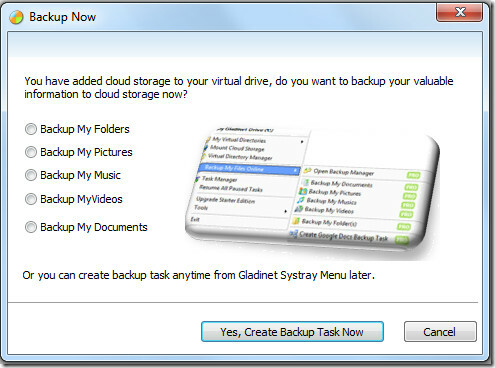
Za demonstraciju smo odabrali rezervnu opciju Moja glazba. U sljedećem koraku od vas će se zatražiti vrste datoteka koje možete načiniti sigurnosnu kopiju. Budući da je Gladinet fleksibilna aplikacija, omogućava vam dodavanje bilo koje nove vrste datoteka ako već nije uključena na popis.

Kada završite, pritisnite Next i prikazat će se pregled svih datoteka koje će biti sigurnosno kopirane. Možete isključiti neke mape i njihove podmape.
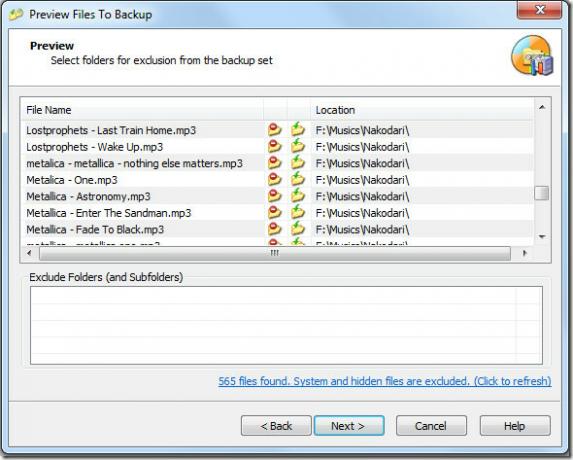
U sljedećem koraku od vas će se tražiti da odaberete internetsku pohranu u kojoj želite da sigurnosne kopije datoteka. Budući da smo u to vrijeme dodali samo Azure Blob Storage, postoji samo jedna opcija navedena u nastavku. Provjerite i pritisnite Next.
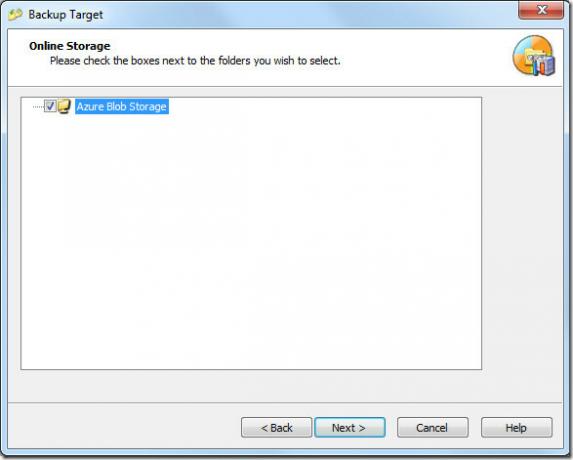
Sada će u zadnjem koraku biti prikazan pregled sigurnosne kopije. Nakon što je potvrda pogodak Finish i Gladinet će početi sigurnosno kopirati datoteke i mape u pozadini. Gladinet sjedi u programskoj traci i omogućava veću kontrolu nad radom.
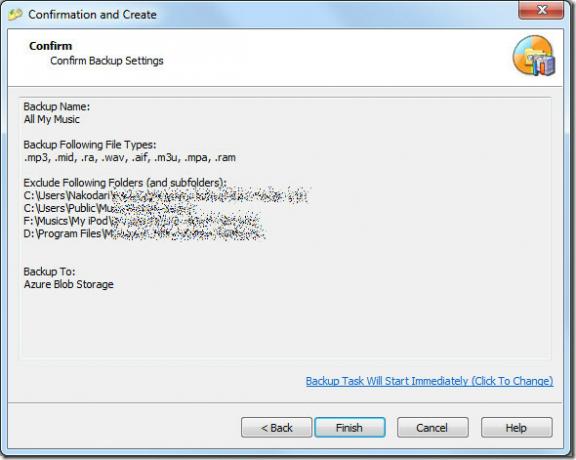
Svoje datoteke možete brzo napraviti sigurnosnu kopiju odabirom opcije Backup My Files Online iz kontekstnog izbornika programske trake Gladinet.
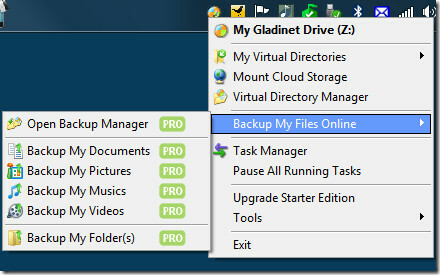
Ovdje su najvažnije opcije upravitelja zadataka i mogućnost pauziranja svih zadataka. Klikom na prvu otvorit će se upravitelj zadataka koji prikazuje aktivnost u tijeku, dok vam posljednja omogućuje jednostavno zaustavljanje / nastavak zadataka.
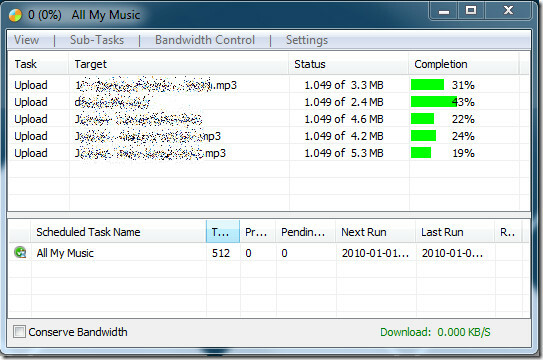
Radi na Windows XP, Windows Vista, Windows Server 2003/2008 i Windows 7. I 32-bitna i 64-bitna verzija su na raspolaganju, provjerite jeste li instalirali ispravnu verziju za besprijekorne i optimalne performanse.
Preuzmite Gladinet Free Starter Edition
traži
Najnoviji Postovi
Onemogući prikaz nedavnih unosa pretraživanja u programu Windows 8 Explorer
Kao i Windows Vista i Windows 7, Windows 8 File Explorer uključuje ...
Kako preuzeti datoteku APPX-a iz Microsoftove trgovine na sustavu Windows 10
Distribucija aplikacija mijenjala se tijekom godina i promjena se n...
Definirajte više zvučnih profila u sustavu Windows za različita doba dana
Pokrili smo aplikacije koje vam omogućuju upravljanje mrežama, a za...